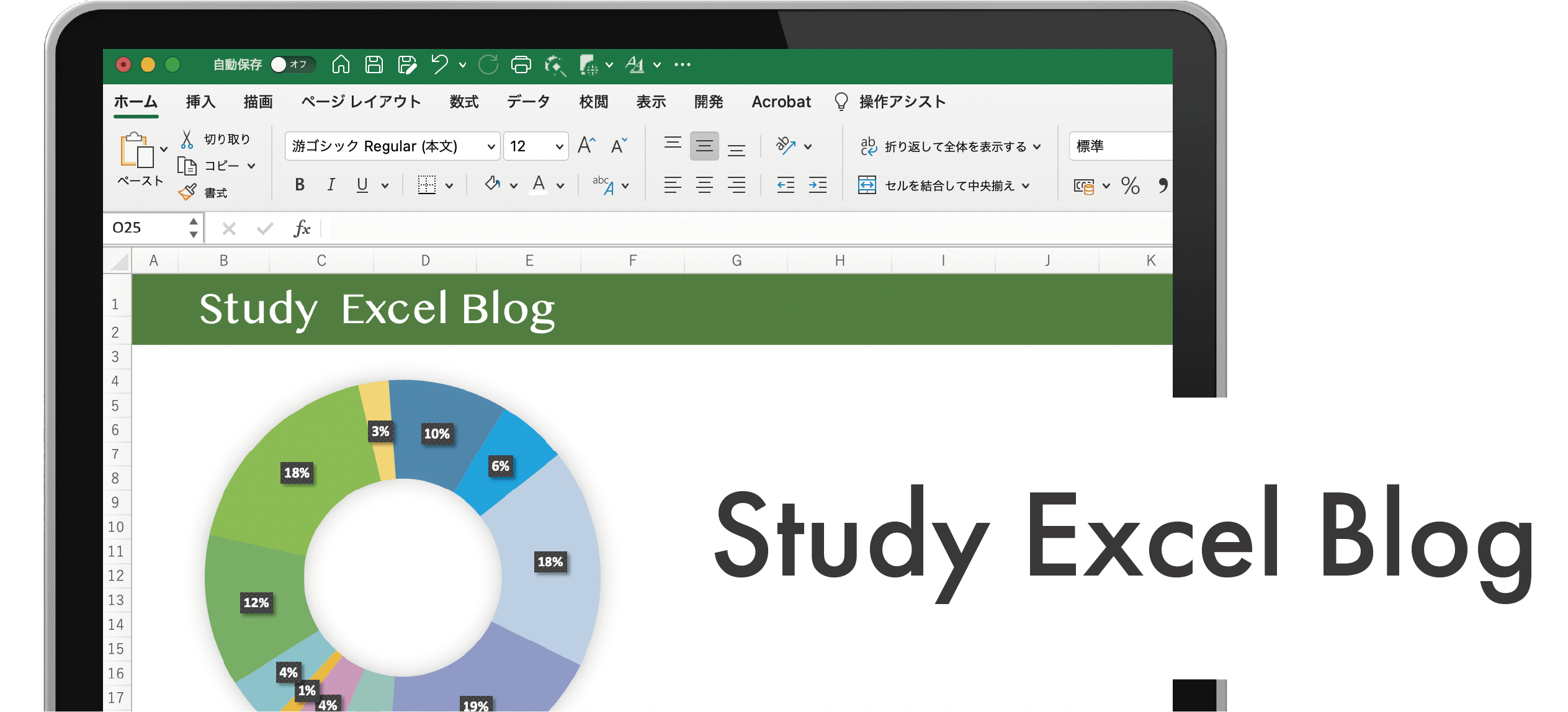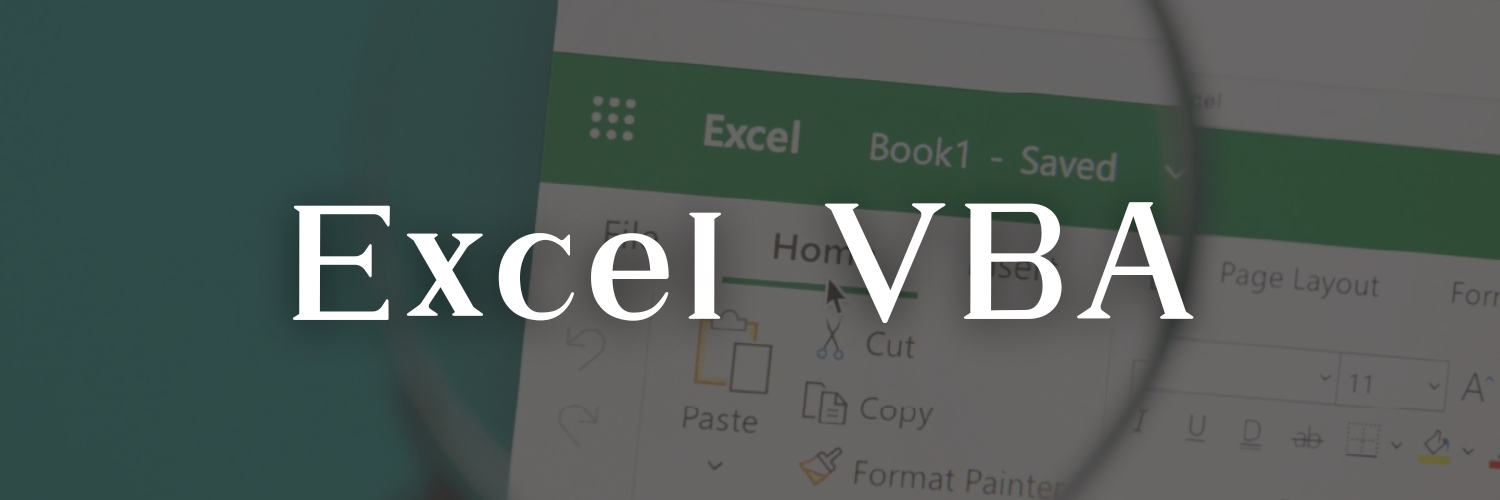名前を入力後に、敬称をつけることってないかな?例えば「さん」「君」「様」など。
これを自動入力できたら楽だし手間が省けていいよね。
へ〜!そんなことが出来るの?
それは便利だね。 Excelは出来ることがたくさんあるけど知っておくと便利な機能がたくさんあるんだね!

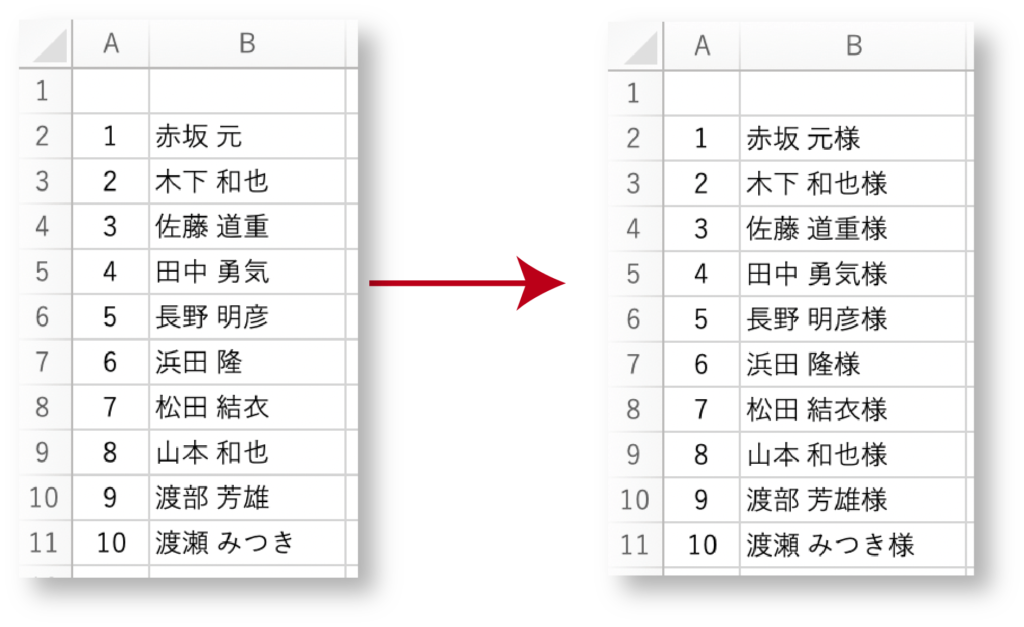
名前の部分を範囲選択
敬称をつけたい部分を範囲選択してください。
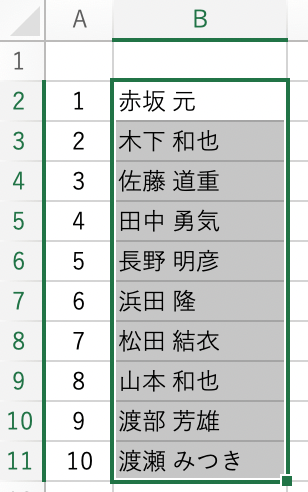
書式設定の表示形式
セルの書式設定から、表示形式→「分類」の中に「ユーザー定義」があります。
ユーザー定義を設定するとさまざまな表記方法を指定できます。
例えば「セルの書式設定」ダイアログの「種類」に「@" 様 "」と入力をすると
文字列の末尾に「様」の文字が自動的に入ります。
「@" 様 "」の様の部分を「さん」にすれば文字列の末尾に「さん」の文字が自動的に入ります。
セルの書式設定は右クリックからセルの書式設定を選択、またはショートカットキー「Ctrl+1」で開くことが可能です。
他にも種類に「@" 0000 "」と設定をすると、数字の「1」を入力するだけで「10000」と表示されます。
決まって入力する項目がある場合は設定をしておくことをオススメします。
日付の設定も可能です。
例えば、3月4日(金曜日)としたい場合は「mm 月 dd 日 (aaaa)」と設定をすると自動的に入るようになります。
入力ミスを防ぐことにも繋がるのでセルの書式設定の表示形式は覚えておくことをオススメします。
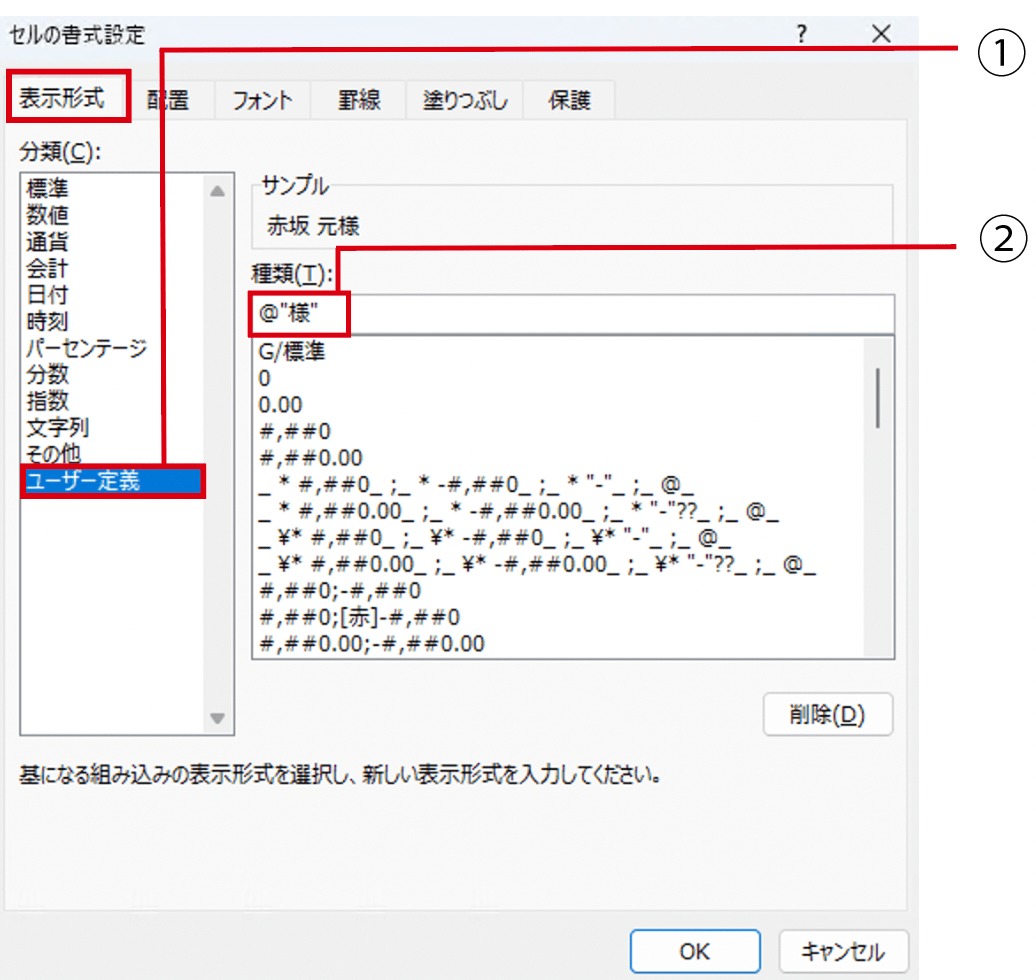
- 範囲選択後、セルの書式設定画面を出します。
- 表示形式→ユーザー定義の種類に「@" 様 "」と入力をしてください。
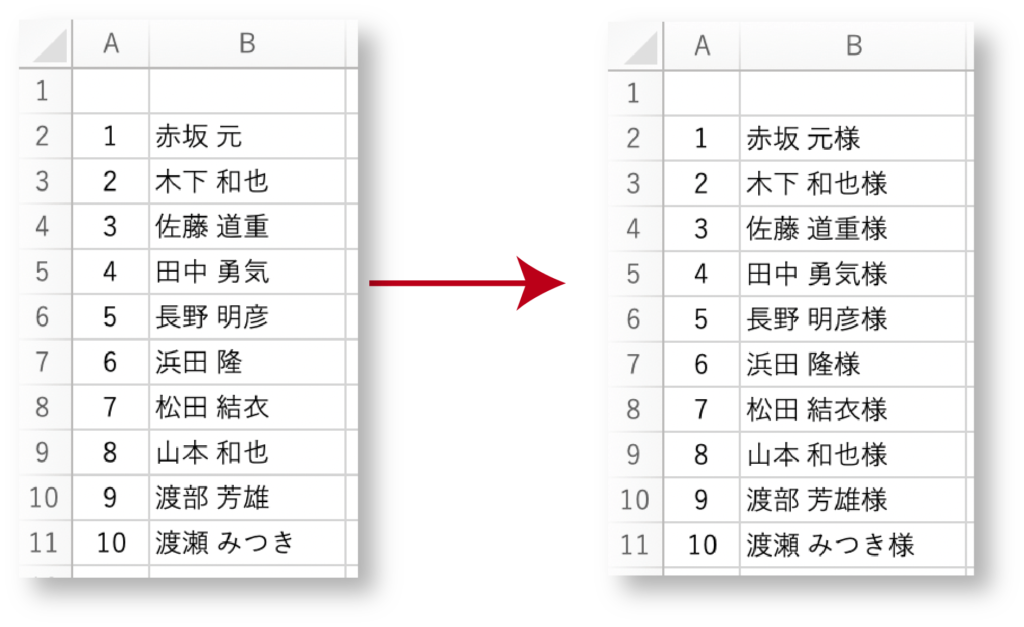
まとめ

表示形式をマスターすると Excelの入力の手間が大幅に省略できるから使ってみてね。
本当だね!今までわざわざ入力をしていたらこれは使わないと損だね。
Excelの機能をマスターして仕事を効率化させたいね。